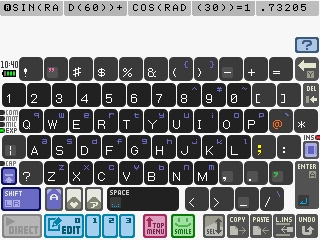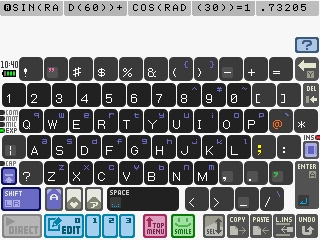FGAUGE 座標,最大値,現在値
コンソールを使って指定座標に1ドット単位(1/8キャラ単位)のゲージ表示を行います。
最大値、現在値はキャラ単位の数字(7キャラ分のゲージならば7)となります。
座標においてはオプション1でゲージが縦方向になります。
FINPUT$(座標)
キーボードから文字列を入力してそれを返します。A$=FINPUT$(7)みたいに使用します。
座標においてはオプション1で表示前にFCLSの実行、オプション2で「?」の非表示、オプション4で入力後に入力した文字の消去(入力前の画面のままにする)を行います。
FSELECT(時間,座標,文字列)
待ち時間(秒数)を指定して選択肢を選びその番号を返します。(一番左の項目から0、1、2・・・となる))
文字列はA/B/Cのように「/」で区切ることで複数の項目を記述します。(項目数は画面表示が可能な範囲ならば制限無し)
0そうだね プレイ済み